Ansluta till en serverlös SQL-pool med Power BI Professional
I den här självstudien går vi igenom stegen för att ansluta Power BI Desktop till en serverlös SQL-pool.
Förutsättningar
Du behöver följande verktyg för att köra frågor:
Valfri SQL-klient:
- Azure Data Studio
- SQL Server Management Studio
Power BI Desktop installerat
Parametrar:
| Parameter | Beskrivning |
|---|---|
| Tjänstslutpunktsadress för serverlös SQL-pool | Används som servernamn |
| Tjänstslutpunktsregion för serverlös SQL-pool | Används för att avgöra vilken lagring som ska användas i exemplen |
| Användarnamn och lösenord för slutpunktsåtkomst | Används för att komma åt slutpunkten |
| Databas som du använder för att skapa vyer | Den här databasen används som startpunkt i exempel |
Förstagångskonfiguration
Det finns två steg innan du använder exempel:
- Skapa databas för dina vyer
- Skapa autentiseringsuppgifter som ska användas av en serverlös SQL-pool för att få åtkomst till filer i lagringen
Skapa databas
I den här artikeln bör du skapa en egen databas som du kan använda som en demo. En databas krävs för att skapa vyer. Du använder den här databasen i några av exempelfrågorna i den här dokumentationen.
Anteckning
Databaser används endast för att visa metadata, inte för faktiska data.
Skriv ned det databasnamn som du använder. Du behöver det senare.
DROP DATABASE IF EXISTS demo;
Skapa autentiseringsuppgifter
Vi måste skapa autentiseringsuppgifter innan du kan köra frågor. Den här autentiseringsuppgiften används av en serverlös SQL-pooltjänst för att komma åt filer i lagringen.
Anteckning
Du måste skapa autentiseringsuppgifter för åtkomst till lagringskontot. Även om serverlös SQL-pool kan komma åt lagring från olika regioner, ger lagring och Azure Synapse arbetsyta i samma region en bättre prestandaupplevelse.
Kodfragment om hur du skapar autentiseringsuppgifter för Census-datacontainrar kör du:
IF EXISTS (SELECT * FROM sys.credentials WHERE name = 'https://azureopendatastorage.blob.core.windows.net/censusdatacontainer')
DROP CREDENTIAL [https://azureopendatastorage.blob.core.windows.net/censusdatacontainer];
GO
-- Create credentials for Census Data container which resides in an azure open data storage account
-- There is no secret. We are using public storage account which doesn't need secret
CREATE CREDENTIAL [https://azureopendatastorage.blob.core.windows.net/censusdatacontainer]
WITH IDENTITY='SHARED ACCESS SIGNATURE',
SECRET = '';
GO
Skapa en Power BI Desktop-rapport
Öppna Power BI Desktop-programmet och välj alternativet Hämta data .
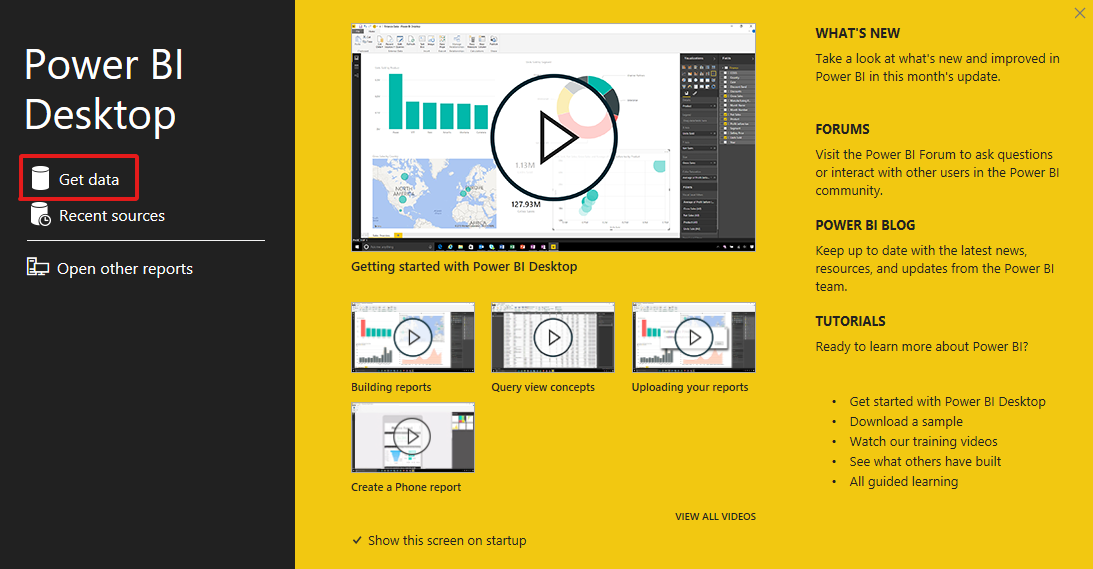
Steg 1: Välj datakälla
Välj Azure på menyn och sedan Azure SQL Database.
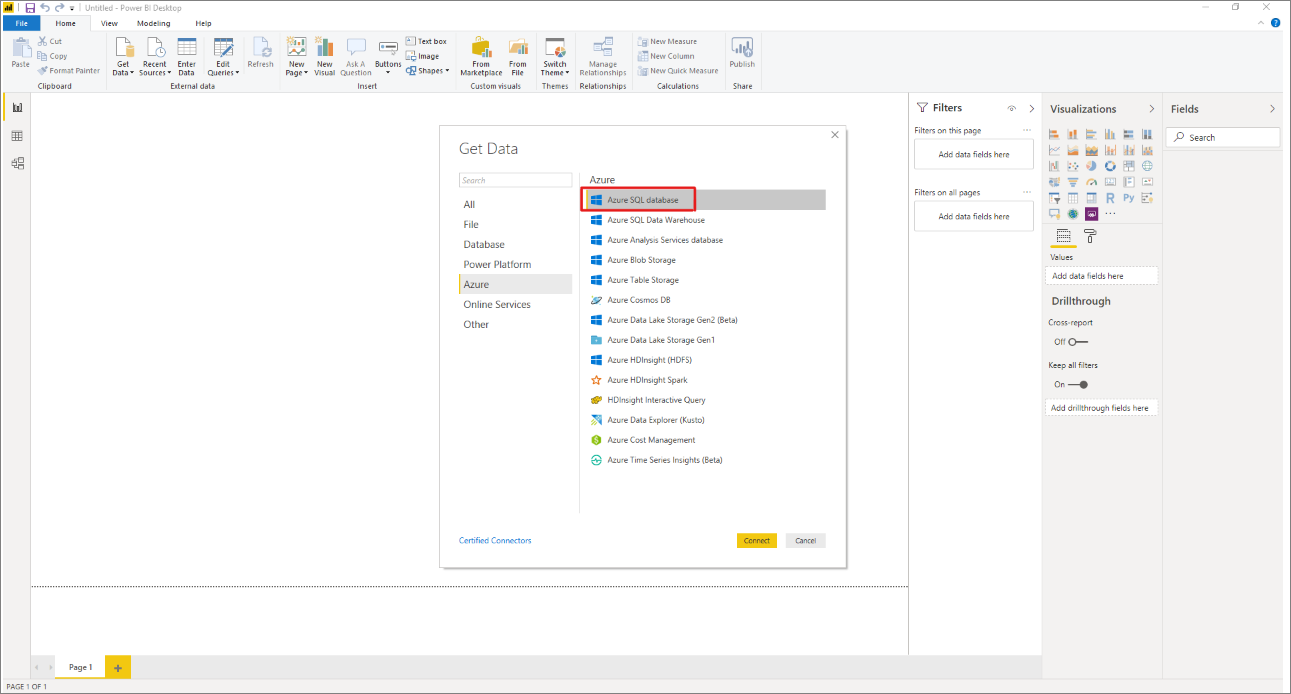
Steg 2: Välj databas
Skriv URL:en för databasen och namnet på databasen där vyn finns.
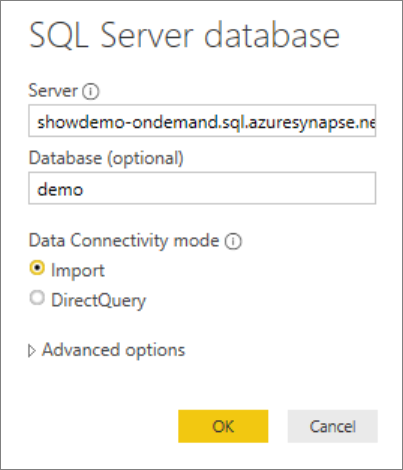
Nästa steg
Gå vidare till Fråga lagringsfiler om du vill lära dig hur du ansluter till en serverlös SQL-pool med Azure Data Studio.
Feedback
Kommer snart: Under hela 2024 kommer vi att fasa ut GitHub-problem som feedbackmekanism för innehåll och ersätta det med ett nytt feedbacksystem. Mer information finns i: https://aka.ms/ContentUserFeedback.
Skicka och visa feedback för